- 1. rész: Videó rögzítése iPhone-on a beépített képernyőrögzítőn keresztül
- 2. rész: Videó rögzítése iPhone készüléken a FoneLab Screen Recorder segítségével
- 3. rész: Videó rögzítése iPhone-on harmadik féltől származó alkalmazáson keresztül
- 4. rész. GYIK arról, hogyan lehet videót rögzíteni iPhone képernyőjén
- Képernyõrögzítõ
- Mac Video Recorder
- Windows videorögzítő
- Mac Audio Recorder
- Windows Audio Recorder
- Webkamera felvevő
- Játékfelvétel
- Találkozó-rögzítő
- Messenger Call Recorder
- Skype felvevő
- Természetesen felvevő
- Bemutató rögzítő
- Chrome-felvevő
- Firefox felvevő
- Képernyőkép a Windows rendszeren
- Képernyő Mac-en
Videó rögzítése iPhone-on funkcionális módszerekkel
 általa megosztva Lisa Ou / 21. november 2023. 16:00
általa megosztva Lisa Ou / 21. november 2023. 16:00Helló! A barátom közzétett egy videómat az egyik közösségimédia-fiókjában, és el szeretném menteni az iPhone-omra. Sajnos nincs lehetőség letölteni, így nehezen mentem el a videót. Ezért úgy döntöttem, hogy inkább egy rögzítési módszert használok, de nem tudtam a helyes eljárást. Kérem, segítsen nekem megtanulni, hogyan lehet képernyős videókat rögzíteni iPhone-on. Kösz!
Az iPhone képernyőjén való videók rögzítésének készsége sok helyzetben hasznos. Számos feladat elvégzésében segít, akár szakmai, akár személyes használatra, mint a fenti forgatókönyv. Például, ha egy videó felkeltette a figyelmét az interneten, de a platform nem teszi lehetővé a videók letöltését, egyszerűen felveheti helyette. Végül is még kényelmesebb.
Ezen túlmenően a rögzítés az oktatóprogramok készítésekor is előnyös. Ha munkája oktatási eljárásokhoz kapcsolódik, a folyamat dokumentálásával a nézők könnyebben tanulnak. Ezért csatlakozzon hozzánk még ma és görgessen végig ebben a cikkben, és fedezze fel az iPhone képernyőjén való videók rögzítésének hasznos módjait. Mindegyik módszerhez egyszerűsített irányelvek is tartoznak.
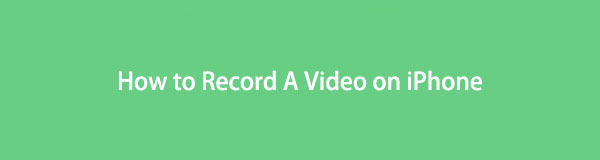

Útmutató
- 1. rész: Videó rögzítése iPhone-on a beépített képernyőrögzítőn keresztül
- 2. rész: Videó rögzítése iPhone készüléken a FoneLab Screen Recorder segítségével
- 3. rész: Videó rögzítése iPhone-on harmadik féltől származó alkalmazáson keresztül
- 4. rész. GYIK arról, hogyan lehet videót rögzíteni iPhone képernyőjén
1. rész: Videó rögzítése iPhone-on a beépített képernyőrögzítőn keresztül
Amikor videót rögzít iPhone képernyőjén, a legtöbb felhasználó elsődleges technikája a beépített rögzítési funkció. A Vezérlőközpont elérése után megtalálható, így nagyon kényelmes a navigáció. A felvételhez is csak néhány érintés szükséges, és nincs szükség telepítésre. De bármennyire is tetszik az egyszerűsége és kényelme, ez csak egy alap felvevő korlátozott funkciókkal, ami nem biztos, hogy megfelelő azoknak a felhasználóknak, akiknek többre van szükségük a felvételnél.
Tartsa be az alatta lévő stresszmentes utasításokat, és rögzítse a képernyőn videót iPhone-on a beépített képernyőrögzítőn keresztül:
1 lépésKapcsolódás a Középre ujját az iPhone képernyőjének tetejéről vagy aljáról húzva. Ekkor megjelennek a funkciókat tartalmazó csempék. A rögzítéshez koppintson a körrel vagy felvételikonnal ellátott csempére.
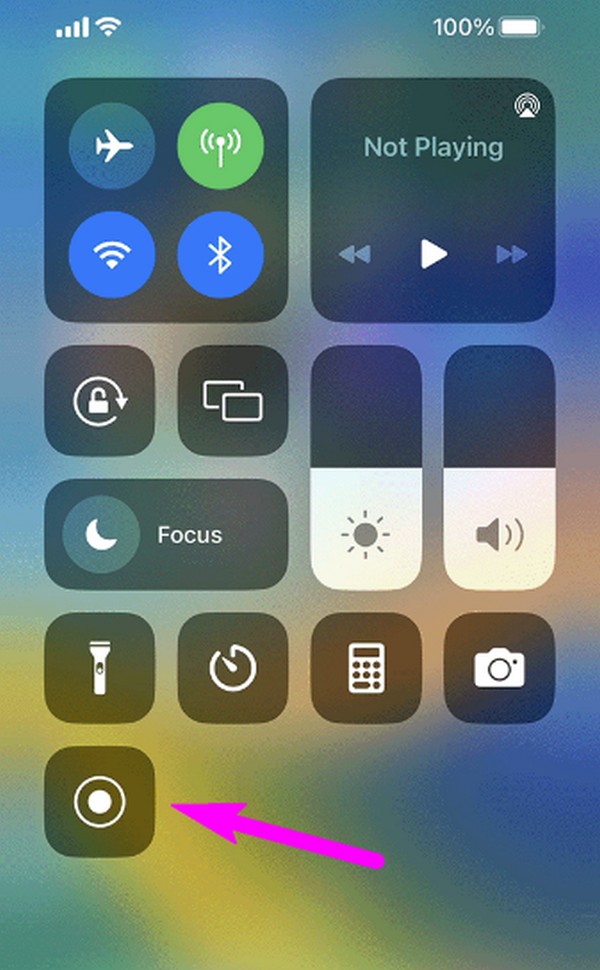
2 lépés3 másodperces visszaszámlálás történik, ezért a rögzítés megkezdéséhez győződjön meg róla, hogy a rögzíteni kívánt videó megjelenik a képernyőn. Később, ha végzett, érintse meg a bal felső képernyő piros állapotsorát, majd koppintson a elemre megáll a megerősítő párbeszédpanelen a rögzítés befejezéséhez.
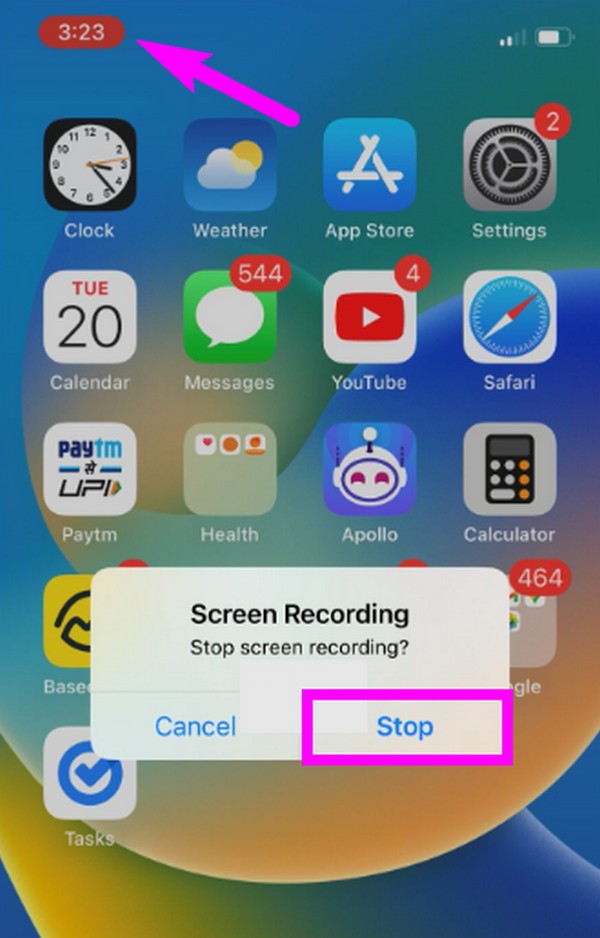
Ha olyan képernyőrögzítőre van szüksége, amely a videók rögzítésénél többre képes, kérjük, lépjen a következő részekre, mivel ezek fejlettebbek a funkciókban, ellentétben a beépített iPhone felvevővel.
2. rész: Videó rögzítése iPhone készüléken a FoneLab Screen Recorder segítségével
Következő a FoneLab Screen Recorder. Mint korábban említettük, ez a program több, mint egy egyszerű felvevő. Amellett, hogy képes videókat rögzíteni az iPhone képernyőjén, különféle rögzítési típusokat is kínál, beleértve a számítógépen lévő videorögzítőt, hangrögzítőt, ablakrögzítőt, játékrögzítő, és több. Mindeközben, mielőtt videót rögzítene az iPhone képernyőjén, szabadon engedélyezheti ennek az eszköznek a zajszűrő funkcióját, hogy a videó minőségét még jobbá tegye. Ezután a rögzítés után automatikusan megjelenik egy szerkesztési szakasz.
A FoneLab Screen Recorder lehetővé teszi videó, audió, online oktatóanyagok stb. Rögzítését a Windows / Mac rendszeren, valamint a méret testreszabását, a videó vagy a hang szerkesztését és még sok más.
- Videofelvétel, audio, webkamera felvétele és képernyőképeket készíthet Windows / Mac rendszeren.
- Az adatok előnézete mentés előtt.
- Ez biztonságos és könnyen használható.
Ezenkívül a FoneLab Screen Recorder széles formátum-lehetőségeket kínál, amelyek közül választhat a videokimenetekhez. Ráadásul nem csak az iPhone felhasználók számára működik. Az is elérhető felvétel Android képernyő, így előnyösebb lesz, ha Android készüléked van.
Az alábbi, fájdalommentes utasításokat tekintse mintának arra vonatkozóan, hogyan készíthet képernyőn videót iPhone-on FoneLab Screen Recorder:
1 lépésTöltse le a FoneLab Screen Recorder programot számítógépére úgy, hogy letölti a telepítőjét a hivatalos webhelyről. Ehhez kattintson a ingyenes letöltés gomb. Mentés után folytassa a telepítést, és várja meg, amíg az alapvető összetevők letöltődnek, mielőtt elindítaná a felvételi programot a képernyőn.
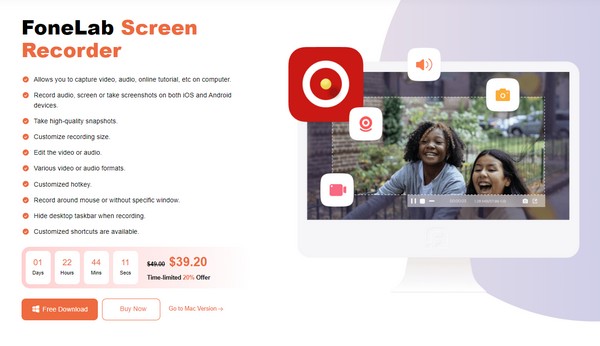
2 lépésAz eszköz a legfontosabb rögzítési funkciókkal indul el a fő felületén. A bal szélen kattintson a ikonra kis telefon doboz, majd válassza ki a iOS felvevő fület az eszköz típusaként a következő felületen. Várja, hogy az iPhone csatlakoztatására vonatkozó utasítások a következő képernyőn megjelenjenek.
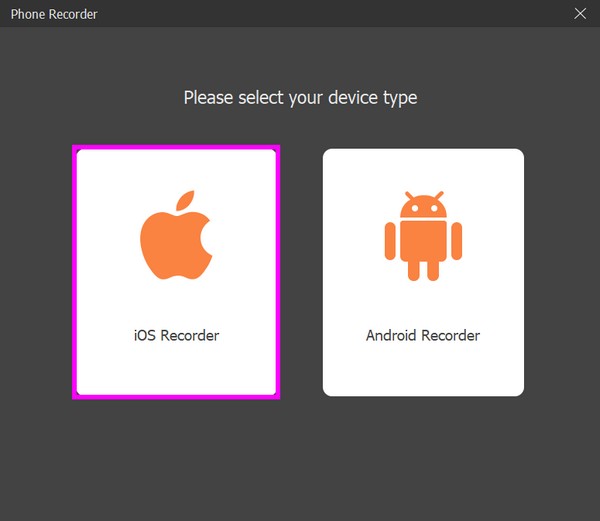
3 lépésGyőződjön meg arról, hogy az iPhone és a számítógép először ugyanahhoz a WLAN-hoz csatlakozik. Ezt követően folytassa a készülékével Középre és érintse meg képernyő tükrözés. A felugró listából válassza ki a lehetőséget FoneLab Screen Recorder hogy megjelenítse iPhone képernyőjét a számítógépes programban.
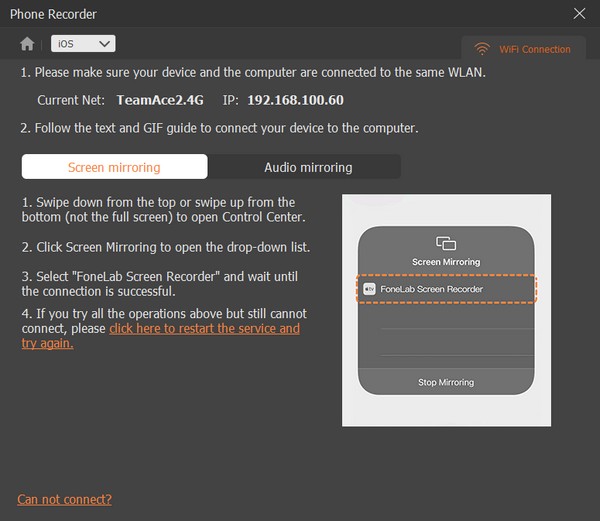
4 lépésMiután látja iPhone képernyőjét a program felületén, nyugodtan módosíthatja az alsó részben található beállításokat. Módosíthatja a felbontást, módosíthatja a beállításokat Tartalom rögzítése, és több. Ezt követően kattintson a Rekord fület az iPhone képernyőjének rögzítéséhez.
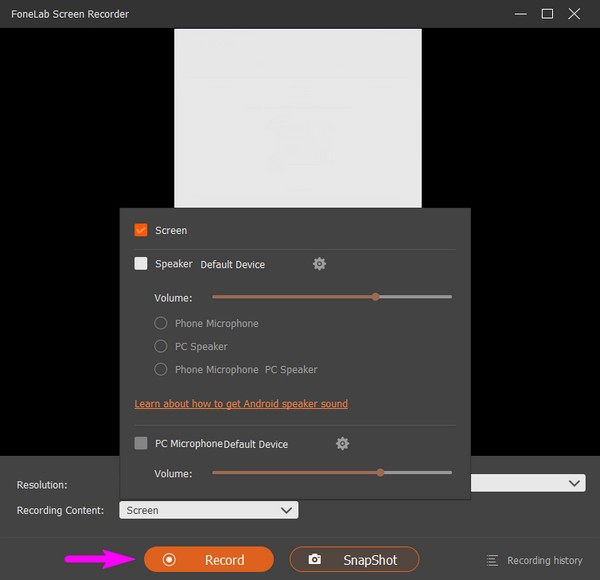
A FoneLab Screen Recorder lehetővé teszi videó, audió, online oktatóanyagok stb. Rögzítését a Windows / Mac rendszeren, valamint a méret testreszabását, a videó vagy a hang szerkesztését és még sok más.
- Videofelvétel, audio, webkamera felvétele és képernyőképeket készíthet Windows / Mac rendszeren.
- Az adatok előnézete mentés előtt.
- Ez biztonságos és könnyen használható.
3. rész: Videó rögzítése iPhone-on harmadik féltől származó alkalmazáson keresztül
Próbálja ki a Screen Recorder - V Recordert, ha harmadik féltől származó alkalmazást szeretne használni. Ez egy képernyőrögzítő az App Store-ból, amely számos helyzetben hasznos. Lehetővé teszi iPhone képernyőjének rögzítését videók vagy filmek nézése, játék, hívások stb. közben. Ezenkívül szerkesztési funkciókat is kínál, például szűrők, zene, szöveg és egyebek hozzáadását.
Kövesse az alábbi kényelmes eljárást a videó rögzítéséhez az iPhone képernyőjén a harmadik féltől származó Screen Recorder - V Recorder alkalmazáson keresztül:
1 lépésLépjen be az App Store-ba, keresse meg a Screen Recorder - V Recorder alkalmazást, és töltse le iPhone-jára. Ezután állítsa be és engedélyezze az alkalmazáskövetelményeket, hogy a felvevő futhasson az eszközön.
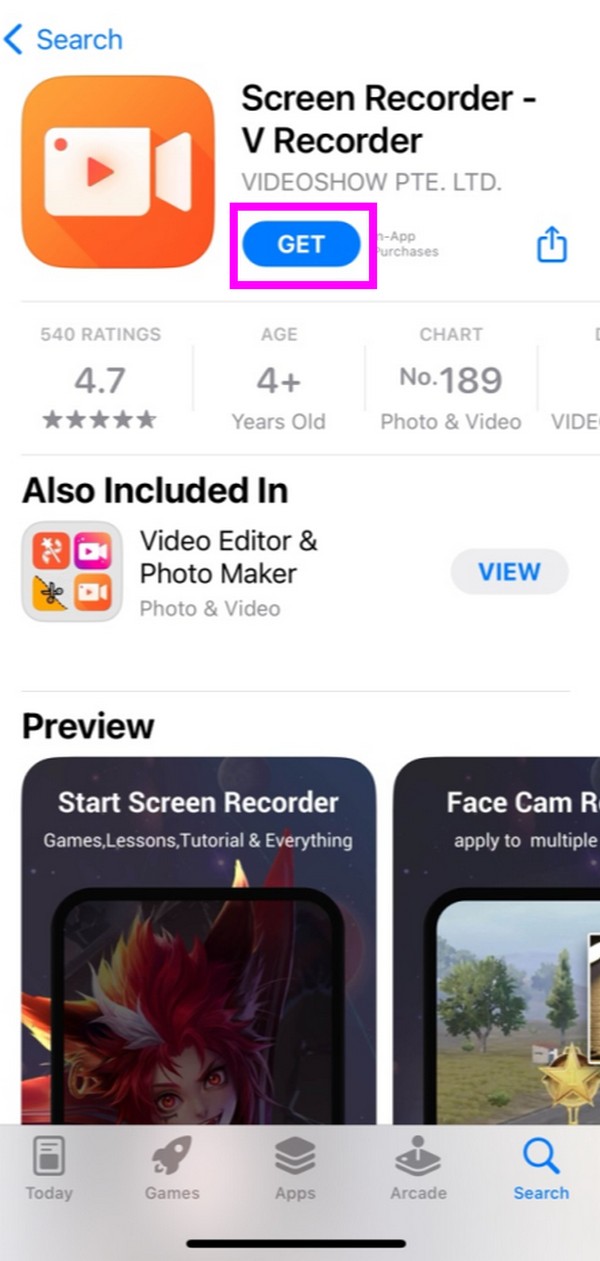
2 lépésAz alkalmazás kezdeti felületén nyomja meg a pirosat Rekord ikon a közepén. Egy párbeszéd, amely tartalmazza a Képernyõrögzítõ fül jelenik meg. Koppintson rá, és eldöntheti, hogy elforgatja-e vagy sem mikrofon tovább. Ezután válassza ki Broadcast indítása az iPhone képernyőjének rögzítéséhez.
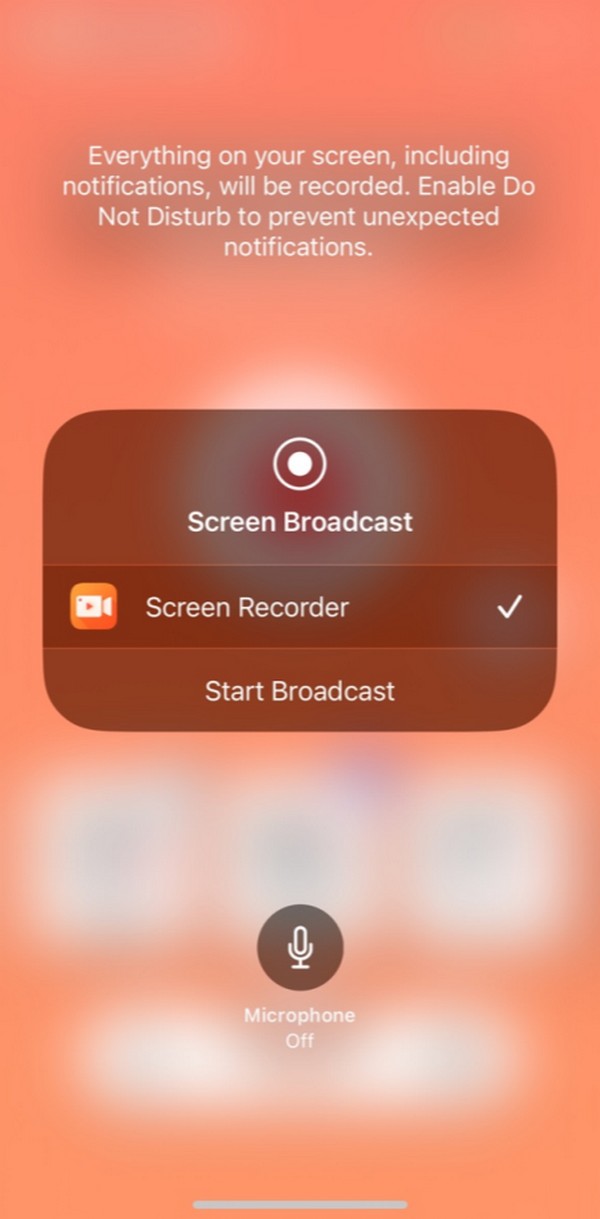
Screen Recorder – A V Recorder egy hihetetlen képernyőrögzítő alkalmazás, de ügyeljen arra, hogy képes követni Önt az eszközazonosítón keresztül. De ha ez rendben van, akkor kész.
4. rész. GYIK arról, hogyan lehet videót rögzíteni iPhone képernyőjén
1. Hogyan lehet YouTube-videókat rögzíteni iPhone-on?
Az ebben a cikkben említett technikák segítségével rögzítheti az Önnek tetsző videót a YouTube-on. Nem számít, melyik módszert választja, mivel mindegyik hatékony, de ha ajánlást szeretne, próbálja ki a FoneLab Screen Recorder-t. Kérjük, olvassa el a 2. részt, hogy megtudja, miért érdemes telepíteni, és a navigáláshoz szükséges útmutatásokat már bemutattuk, ha azonnal el akarja kezdeni a rögzítést.
2. Képes rögzíteni a képernyőt iPhone-on videofelvétel közben?
Ez a használt képernyőrögzítési módszertől függ. Sajnos a legtöbb nem kínálja ezt a funkciót, de szerencsére, FoneLab Screen Recorder, amely a fent említett technikák közé tartozik, rendelkezik vele. Amikor elkezdi a felvételt, látni fogja a kamera ikont az alsó felület stop gombja közelében. Kattintson rá bármikor, amikor rögzíteni szeretné a képernyőt rögzítés közben.
Remélhetőleg sikerült felvennie néhány hasznos információt a videó rögzítéséhez az iPhone-on. Az ehhez hasonló informatív cikkekért kérjük, keresse fel a FoneLab Screen Recorder honlap.
A FoneLab Screen Recorder lehetővé teszi videó, audió, online oktatóanyagok stb. Rögzítését a Windows / Mac rendszeren, valamint a méret testreszabását, a videó vagy a hang szerkesztését és még sok más.
- Videofelvétel, audio, webkamera felvétele és képernyőképeket készíthet Windows / Mac rendszeren.
- Az adatok előnézete mentés előtt.
- Ez biztonságos és könnyen használható.
